Iată remedierea dacă nu puteți decripta fișiere în Windows 10
Criptarea este minunată până când aveți cheia și este capabilă să decriptați fișierul înapoi utilizând cheia menționată. Dacă nu, veți fi în aceeași barcă cu cei pe care nu doriți să aveți acces la fișierele sau folderele dvs.
Din fericire, Windows 10 oferă o caracteristică robustă de criptare, astfel încât să puteți decripta fișierele înapoi fără prea multă agitație.
Dar, atunci, există și momente în care lucrurile nu merg bine, când chiar cheile corecte nu reușesc să decripteze un fișier criptat. Iată ce puteți face dacă vă confruntați cu o astfel de situație.
Ce să faceți dacă nu puteți decripta fișiere în Windows 10
1. atac malware sau ransomware

Unul dintre motivele cele mai frecvente atunci când vă blocați încercarea de a decripta un fișier este atunci când există un atac malware . De fapt, faptul că nu decriptați fișierele care au fost criptate este cel mai frecvent semn de atac malware sau de răscumpărare.
De asemenea, de obicei, ar fi o corespondență sau o sesizare prin orice alt mijloc care să ceară o răscumpărare pentru a decripta fișierele dacă într-adevăr este un răsplată care este vinovatul.
În orice caz, o modalitate de a exclude șansele unui atac de răscumpărare este să aveți instrumentul de eliminare a software-ului rău intenționat Microsoft Windows pentru a vă verifica sistemul. MSRT face deja parte din Windows Update lunar, ceea ce înseamnă că ar trebui să fie deja o parte a sistemului dvs. dacă actualizați în mod regulat.
Altfel, îl puteți descărca și de la Microsoft ca instrument independent. Este foarte recomandat să scanați PC-ul cu MSRT pentru a ajuta la eliminarea șanselor unui atac malware sau a unui virus.
2. Încercați să decriptați utilizând un alt cont de utilizator

Veți face bine pentru a vedea dacă sunteți capabil să decriptați fișierele atunci când încercați prin intermediul unui alt cont de utilizator. Iată cum creați un cont nou.
- Faceți clic pe Start > Setări > Conturi .
- Selectați Familie și alte persoane din opțiunile din stânga.
- În pagina Familie și alte persoane, selectați Adăugați altcineva la această opțiune pentru PC spre partea de jos.
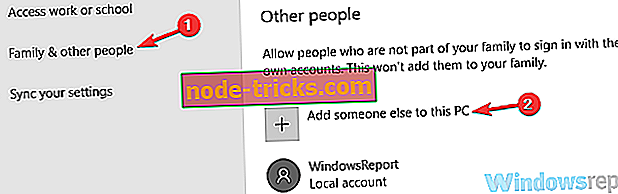
- În fereastra care apare, selectați Nu am informațiile de conectare ale persoanei respective .
- În pagina următoare, selectați Adăugați un utilizator fără un cont Microsoft .
- Urmați instrucțiunile de pe ecran, cum ar fi adăugarea unui nume de utilizator, a unei parole și a tuturor.
3. Schimbați tipul contului cu un cont de administrator
- Faceți clic pe Start > Setări > Conturi > Familie și alți utilizatori .
- Selectați numele proprietarului contului și selectați Modificați tipul de cont .
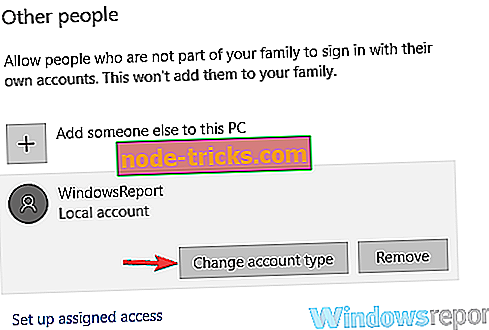
- Sub Tip cont, selectați Administrator .
- Faceți clic pe OK .
4. Conectați-vă cu noul cont de administrare și vedeți dacă puteți decripta fișierele

Încercați să decriptați utilizând contul de administrator încorporat:
Dacă metodele de mai sus nu reușesc să evocă rezultatul dorit, puteți încerca să activați contul de administrator încorporat și să vedeți dacă funcționează. Iată pașii:
- Tastați cmd în caseta de căutare Cortana și apăsați Enter .
- Din rezultatele căutării afișate, faceți clic dreapta pe aplicația desktop Command prompt și selectați Run as administrator .
- Selectați OK din promptul de control al contului de utilizator care apare.
- Introduceți următoarea comandă: administrator net / activ: da și apăsați enter .
- Acest lucru va permite contul de administrator ascuns.
- Verificați și vedeți dacă puteți decripta fișierele criptate.
Deci, acolo aveți o listă cu tot ce trebuie să faceți dacă vă confruntați cu probleme care decriptează un fișier criptat.
De asemenea, iată câteva subiecte legate de dvs. pentru a căuta:
- 12 soluții software pentru criptarea unei unități flash USB pe Windows 10
- Aceste 2 software-uri de criptare SSD vă protejează complet drive-urile în 2019
- Cheile de decriptare Crysis Ransomware dezvăluite de dezvoltatorii de programe malware

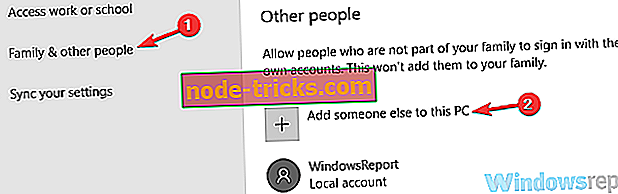
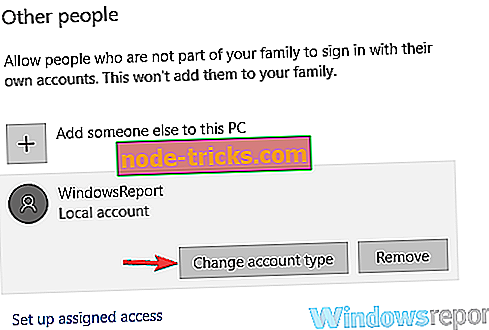




![Eroare Netflix 0x80240014 [FIX]](https://node-tricks.com/img/windows/674/netflix-error-0x80240014.jpg)


